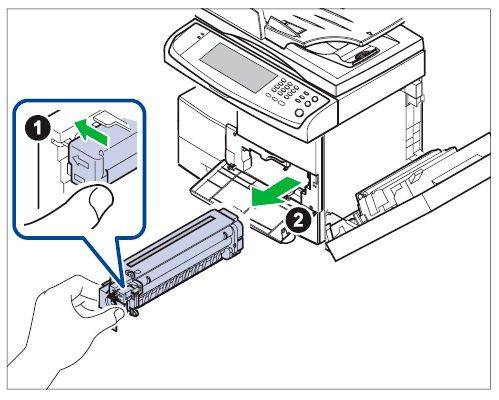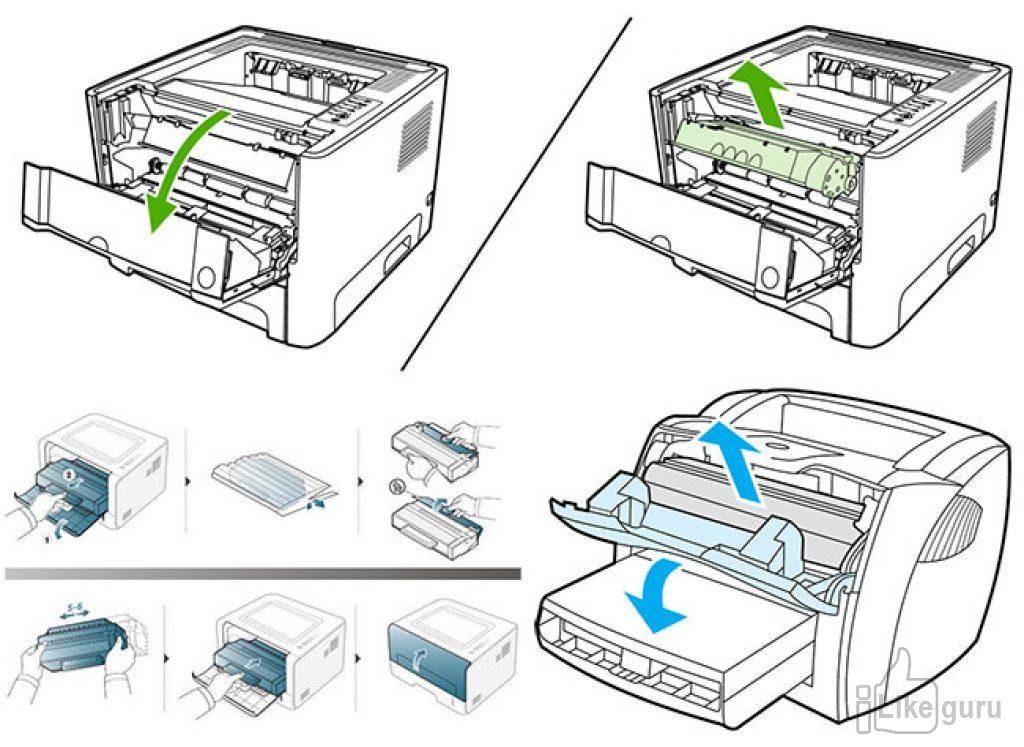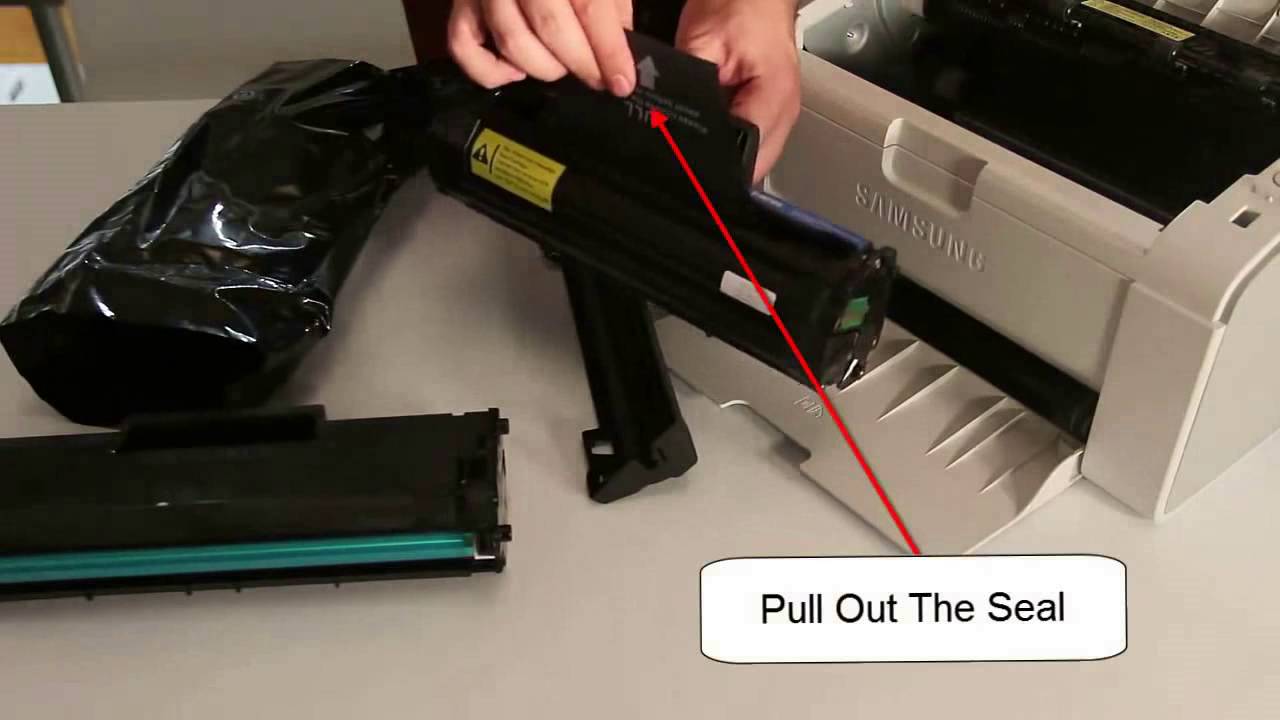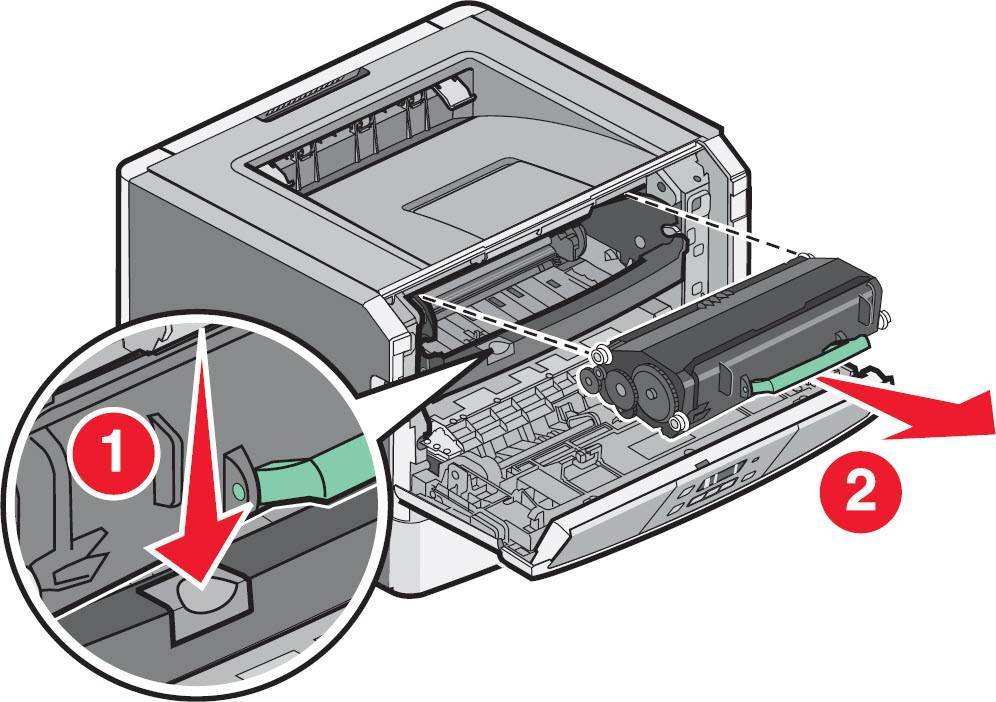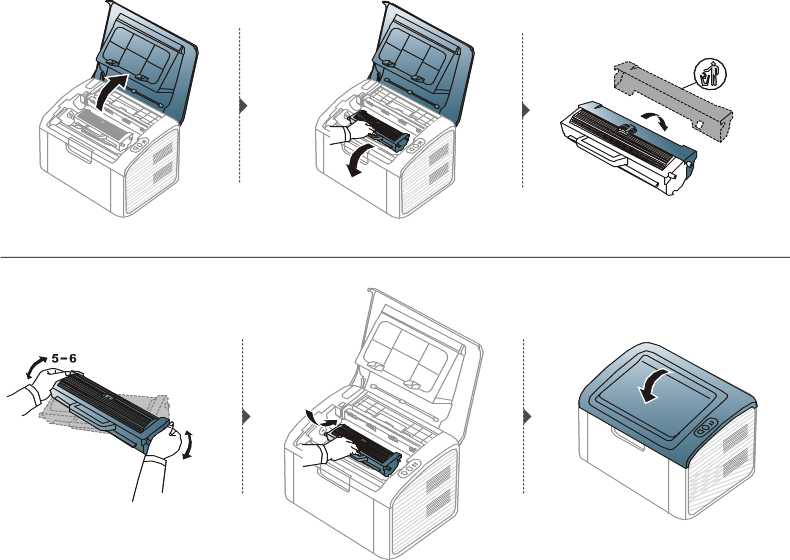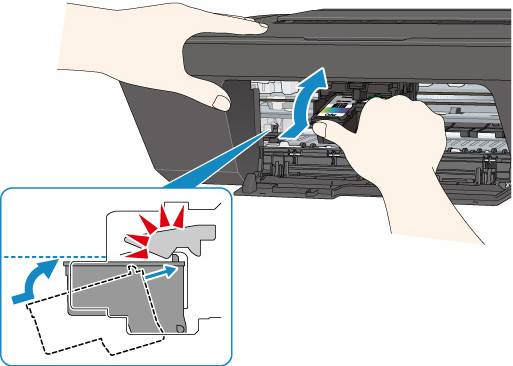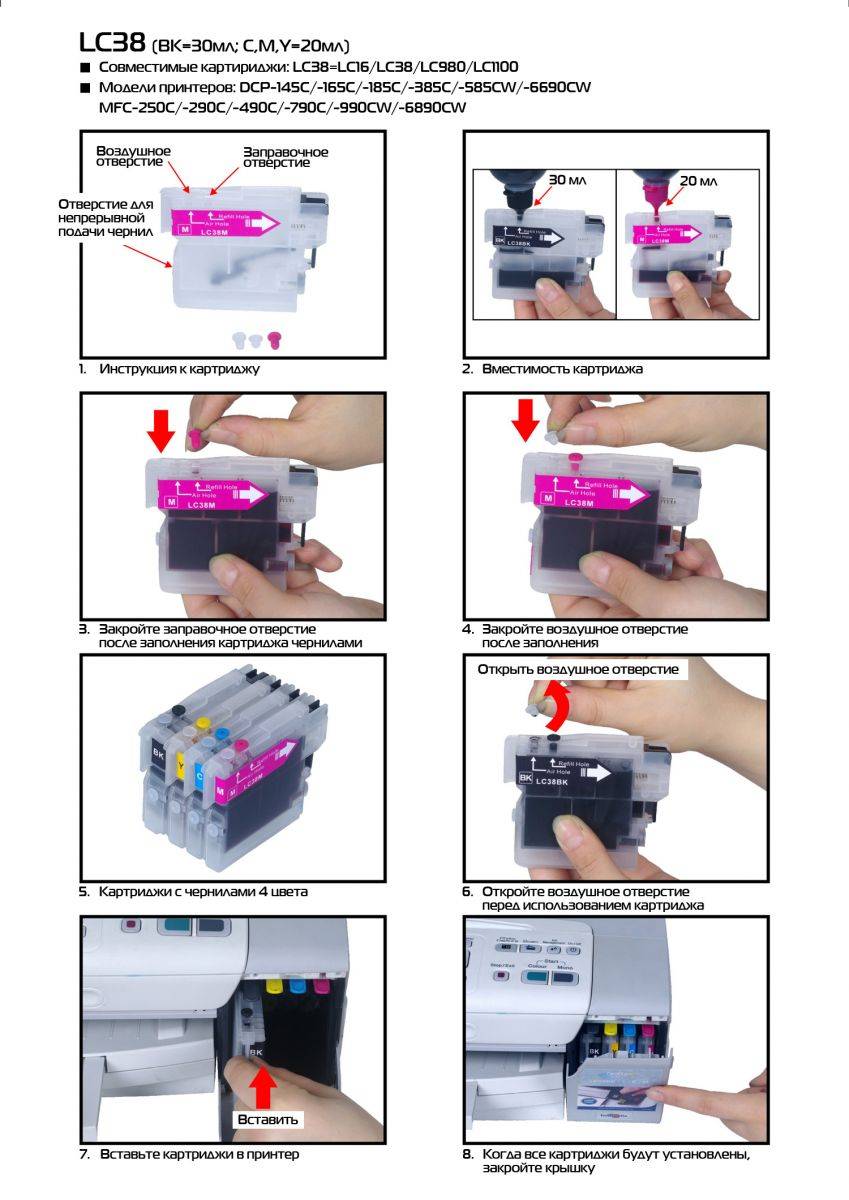Правила процедуры
В зависимости от вида техники процесс вставки картриджа может отличаться. Распространенным принтером считается HP. Он простой в управлении и налаживании. Как вставить картридж в принтер HP Laserjet? Картридж расположен в коробке. Доставать его желательно перед установкой, поскольку воздействие воздуха отрицательно повлияет на технику.
Аккуратно нужно встряхнуть новый блок. Это действие обязательное, поскольку он мог храниться в течение продолжительного времени. Связано это с тем, что мелкодисперсный порошок, находящийся внутри, слеживается. Приспособление держат горизонтально и 3-4 раза встряхивают. Головка, отвечающая за печать, прикрыта пленкой. Она расположена внизу детали, снимается аккуратно. Чтобы не испачкать руки, следует взяться за цветной ярлык.
Куда вставлять картридж в принтер? Блок вмещают в то место, где был старый картридж. Обычно наверху устройства открывается крышка, куда и вмещается печатающее приспособление. Картридж надо зафиксировать, что выполняется с помощью упорного механизма или фиксатора. Подтверждением вставки считается щелчок. Не следует сильно нажимать на приспособление, чтобы не повредить его.
Правильный выбор нового «расходника»
- Чтобы что-то приобрести, первым делом, нужно знать, как будущая покупка выглядит визуально. Картриджи лазерного и струйного принтеров отличаются кардинально. Для первого варианта это пластиковое изделие черного цвета длинной 25-40 см. и шириной 7–20 см.
Для второго — небольшие прямоугольные коробки, где размер самой длинной стороны не превышает более 7–10 см.
- На корпусе любого картриджа можно найти его номер и марку. Она может быть указана на этикетках или выбита на самой пластмассе. При подборе нового заменителя следует четко ориентироваться именно на эти значения. Перед походом в магазин обязательно пометьте ее у себя в блокноте или сделайте фото на телефон. Еще картридж можно подобрать по марке и модели самого принтера.
- Часто стоимость оригинальных красителей может достигать трети или даже половины цены самого принтера (характерно для струйной техники). Для лазерных фирменные расходники тоже не с «народным бюджетом». Одним из вариантов выхода из ситуации будет приобретение заменителей, которые производят сторонние фирмы. Качество таких товаров может отличаться от оригинала и тем более между собой в зависимости от цены. Перед покупкой стоит поинтересоваться отзывами о выбранном варианте.
- Основной характеристикой любого картриджа считается его ресурс. Другими словами, возможность распечатать определенное количество листов за одну заправку. Эта цифра указывается в его описании, но с расчетом, что страница будет заполнена краской на 5%. В реальности это не всегда так. Может быть больше и меньше, но взяты средние цифры в 5%.
Что еще нужно знать?
- Не оригинальные картриджи могут иметь ресурс как меньше оригинального, так и больше. Эту характеристику нужно узнавать и уточнять непосредственно у продавца в магазине. Некоторые изделия имеют очень высокое качество, служат долго и по качеству не уступают «родным» расходникам.
- Все чаще принтеры комплектуют чиповаными картриджами, которые в автоматическом режиме ведут подсчет распечатанных листов и расход краски или чернил. Покупая запчасть на замену следует удостовериться в наличии чипа на нем, чтобы гарантировать совместимость с Вашей техникой.
- Применение заменителей в период гарантии может привести к ее потере. Потому пока гарантийный срок не закончился лучше пользоваться продукцией производителя техники.
Как заправлять картридж своими руками?
Практически каждый пользователь оргтехники рано или поздно задается вопросом, как заправить картридж лазерного/струйного принтера самому и возможно ли это сделать в домашних условиях. Но в большинстве случаев все случается «рано», так как при приобретении печатающего устройства в него устанавливается демонстрационный картридж, а он, как известно, имеет небольшой ресурс. Поэтому о том, как самому заправить картридж, человеку приходится задумываться уже в скором времени после приобретения устройства.

Существует два варианта решения проблемы:
- 1. можно приобрести новый картридж, однако цена самого расходника в большинстве случаев превышает стоимость печатающего агрегата.
- 2. можно и самостоятельно в домашних условиях заправить картридж.
И для тех, кто интересуется, как заправлять картридж (струйного/лазерного принтера) самостоятельно, мы подготовили несколько рекомендаций.
Заправляем картриджи струйного принтера
Наиболее актуальным среди пользователей оргтехники является вопрос: «Как заправлять картриджи струйного принтера?», ведь именно этот вид печатающей техники занимает в современном мире одну из лидирующих позиций.
Перед тем, как заправить картридж, нужно уточнить тип аппарата и модели самого расходника. Далее нужно приобрести качественную краску. Чернила обязательно должны быть хорошими, чтобы не потребовалась продувка картриджа, которая зачастую возникает при использовании некачественной продукции. Когда с выбором чернил определились, приобретите шприц для заправки картриджа в домашних условиях. Наполнив шприц краской, найдите небольшую дырочку для стравливания воздуха, которая находится на верхнем торце картриджа, под наклейкой. Вставив туда углу шприца, наполните чернилами картридж. Еще один неплохой вариант для заправки картриджа струйного принтера в домашних условиях – СНПЧ. Эта система непрерывной печати будет полезна тем, кто обрабатывает большие объемы фотографий и документации.
Заправляем картриджи лазерного принтера
Картридж к лазерному принтеру заправлять в домашних условиях не так безопасно, так как порошок (тонер) очень вреден для здоровья
Если это Вас не пугает, и Вы готовы своими руками заправить картридж, обязательно соблюдайте меры предосторожности
В начале приобретите соответствующий Вашей модели устройства порошок. Затем изучите строение своего устройства и найдите специальную пробку, которая откроет резервуар для тонера. В него-то и нужно будет пересыпать порошок.
Заправка картриджа к лазерному принтеру может быть осложнена установленным производителем ЧИПом. Большинство моделей с ЧИПом можно заправить только в специализированных фирмах, который в начале производят его разблокировку.
Вот так довольно просто можно заправить картридж самому, если учесть все тонкости процесса.
Правильный выбор нового «расходника»
- Чтобы что-то приобрести, первым делом, нужно знать, как будущая покупка выглядит визуально. Картриджи лазерного и струйного принтеров отличаются кардинально. Для первого варианта это пластиковое изделие черного цвета длинной 25-40 см. и шириной 7–20 см.
Для второго — небольшие прямоугольные коробки, где размер самой длинной стороны не превышает более 7–10 см.
- На корпусе любого картриджа можно найти его номер и марку. Она может быть указана на этикетках или выбита на самой пластмассе. При подборе нового заменителя следует четко ориентироваться именно на эти значения. Перед походом в магазин обязательно пометьте ее у себя в блокноте или сделайте фото на телефон. Еще картридж можно подобрать по марке и модели самого принтера.
- Часто стоимость оригинальных красителей может достигать трети или даже половины цены самого принтера (характерно для струйной техники). Для лазерных фирменные расходники тоже не с «народным бюджетом». Одним из вариантов выхода из ситуации будет приобретение заменителей, которые производят сторонние фирмы. Качество таких товаров может отличаться от оригинала и тем более между собой в зависимости от цены. Перед покупкой стоит поинтересоваться отзывами о выбранном варианте.
- Основной характеристикой любого картриджа считается его ресурс. Другими словами, возможность распечатать определенное количество листов за одну заправку. Эта цифра указывается в его описании, но с расчетом, что страница будет заполнена краской на 5%. В реальности это не всегда так. Может быть больше и меньше, но взяты средние цифры в 5%.
Что еще нужно знать?
- Не оригинальные картриджи могут иметь ресурс как меньше оригинального, так и больше. Эту характеристику нужно узнавать и уточнять непосредственно у продавца в магазине. Некоторые изделия имеют очень высокое качество, служат долго и по качеству не уступают «родным» расходникам.
- Все чаще принтеры комплектуют чиповаными картриджами, которые в автоматическом режиме ведут подсчет распечатанных листов и расход краски или чернил. Покупая запчасть на замену следует удостовериться в наличии чипа на нем, чтобы гарантировать совместимость с Вашей техникой.
- Применение заменителей в период гарантии может привести к ее потере. Потому пока гарантийный срок не закончился лучше пользоваться продукцией производителя техники.
Как установить лазерный картридж и ничего не сломать?
Не извлекайте чернильный картридж из упаковки заранее, так как воздействие прямых солнечных лучей может привести его в негодность.
Откройте крышку принтера, при необходимости извлеките старый картридж из принтера
Не прикасайтесь к барабану при извлечении нового картриджа из упаковки. Отпечатки пальцев и мелкие частицы на поверхности могут привести к ухудшению качества печати.
Перед установкой, не вынимая картридж из упаковки, встряхните его несколько раз из стороны в сторону, а не вверх/вниз;
Если установка производится в холодную погоду и вы только что принесли картридж с улицы, подождите несколько часов перед установкой.
Удалите темную бумагу, которая защищает барабан формирования изображения;
Держась за выступ, быстрым движением вытащите уплотнительную ленту
Очень важно, чтобы она не порвалась и чтобы кусочки уплотнительной ленты остались внутри картриджа во время процесса извлечения.
Особенности разных типов принтеров
99% всех продаваемых принтеров работают на лазерной и струйной технологии печати. Обе технологии кардинально отличаются не только используемыми расходными красящими веществами, но и конструкцией.
Как вытащить картридж из лазерного принтера
- Убедитесь, что принтер сильно не нагрет, лучше, если устройство будет полностью остывшим.
- В зависимости от производителя и модели принтера подымите верхнюю или откройте переднюю крышку.
- Картридж всегда оснащен ручкой, за которой следует потянуть. Вытаскивать нужно в направлении, в которое смотрит ручка.
- Планомерно приложите усилие и начните тянуть, не делая резких чрезмерных движений.
- Если картридж не достается, внимательно посмотрите, не мешает ли какое-нибудь крепление по обоим бокам детали. Если такие есть, отожмите их и попробуйте вытащить еще раз.
- После извлечения картридж нужно держать аккуратно, не прикасаясь к хрупким деталям, особенно к фоточувствительному элементу – фотобарабану (фотовалу).
- Если доставание делалось с целью заправки в сервисном центре, то для транспортировки картридж рекомендуется упаковать в пузырчатую пленку.
- Уберегите расходник от чрезмерной влаги и прямых солнечных лучей.
Как достать картридж из струйного принтера
В струйниках чернильницы бывают комбинированным и раздельными. Первые неразборные и совмещены с печатающей головкой, на которой расположены сопла (дюза), через которые чернила попадают на бумагу.
Раздельными называются отделяемые части – головка картриджа является отдельным элементом, а сам картридж выступает только резервуаром для хранения чернил.
Картридж располагается в каретке, которая двигается вдоль принтера, но поперек листа. Поэтому нужно обеспечить доступ к каретке. Струйная чернильница всегда защелкивается по бокам или сверху зажимами.
- Получите доступ к картриджам, открыв переднюю или верхнюю крышку.
- В зависимости от производителя и модели устройства нужно нажать на картридж до щелка, после чего чернильницу можно легко достать, или убрать защелки и достать емкости.
- Вытаскивать нужно поочередно, доставая каждый цвет отдельно.
- Держать картридж нужно отверстиями с краской или соплами вниз над емкостью, чтобы чернила не запачкали чистое основание. Даже если принтер пишет, что краски закончилась, все равно на соплах могут остаться излишки чернил, которые не попали на бумагу в процессе печати. К тому же не исключается фактор загрязненности сопловой пластины печатающей головки.
Как вынуть картридж?
Перед тем как начать устанавливать новый элемент внутрь корпуса принтера, необходимо удалить старый картридж. Сделать это достаточно просто, особенно при наличии опыта работы с техникой. Однако если вы выполняете манипуляцию впервые, лучше воспользоваться пошаговой инструкцией и аккуратно извлечь картридж из корпуса принтера. Для этого следуйте указаниям:
- Подготовьте рабочее место, снимите с рук лишние украшения и закатайте рукава для удобства и предотвращения попадания краски.
- Аккуратно поднимите крышку принтера, загляните внутрь корпуса. Во время работы некоторые детали могут сильно нагреваться, будьте осторожны при касании элементов.
- Найдите картридж, в некоторых моделях он может держаться за счёт специальных зажимов. Аккуратно оттяните их без резких движений, чтобы не сломать.
- После освобождения от зажимов потяните за специальные ручки или выемки на картридже. Если он застрял, следует обратиться в сервисный центр за помощью. Резкие и сильные движения могут привести к повреждению техники.
При открытии корпуса картриджи могут некоторое время продолжать движение без нанесения чернил, не стоит их останавливать самостоятельно. Подождите некоторое время до прекращения движения, после этого извлекайте их.
Доставать картридж необходимо очень осторожно, поскольку он содержит много мелких деталей, повреждение которых может отрицательно повлиять на качество печати
Подготовка к установке картриджа
Подготовка заключается в ремонте засохшего картриджа или покупке нового. Кроме того, вам необходимо изначально включить компьютер, подключить к нему принтер (если это не сделано, например при покупке нового оборудования), установить программное обеспечение.
После того, как вы включили принтер, нужно подождать несколько секунд, пока печатная головка не установится на стандартной позиции. После этого картридж с черными или цветными красками можно вынуть. Сильно тянуть не стоит, чтобы ничего не повредить. В большинстве моделей извлечение оказывается достаточно простым, однако в отдельных случаях могут быть предусмотрены специальные замки или сдерживающие конструкции.
Поэтому, перед тем, как приступать к извлечению, следует детально ознакомиться с инструкцией к принтеру или обратиться за помощью к специалистам.
Как определить, что картридж следует заменить
Рассмотрим признаки, при которых лучше озаботиться покупкой нового картриджа на замену.
- Тон печати становится менее насыщенным, блеклым.
- Пропечатывается не вся страница, некоторые буквы могут потеряться, присутствует эффект «непропечатанных углов».
- На дисплее принтера появляется надпись «замените картридж» (это не значит, что сделать это необходимо прямо сейчас, но теперь устройство может отказаться печатать практически в любой момент).
- Появление эффекта «светлых полос», хорошо известных всем, кто имеет дело с принтерами (это самый частый и верный признак того, что картридж пора заменить).
Существует два типа картриджей – чипованные и нечипованные. Имеющие в своем оснащении чип более дорогие в обслуживании, но и более технологичные. К примеру, такое устройство само сообщает владельцу о том, что расходник пора заменить. Нечипованными картриджами оснащаются обычные, бюджетные варианты офисной техники, и здесь владельцу самому придется рассчитывать ресурс принтера. Впрочем, опытные пользователи умеют определять степень полноты картриджа буквально «на глаз», основываясь на количестве распечатанного материала.

Картридж с чипом
Модели Brother
Установка нового картриджа в лазерный принтер японского производителя будет выглядеть чуть-чуть по-другому. Эта особенность обусловлена тем, что в конструкции применяется двухкомпонентный принцип. Механизм включает в себя драм-юнит (фотобарабан) и резервуар для тонера.
Нужно определить, какой именно ресурс заканчивается. Это можно отследить на панели, на которой будет надпись Toner или Drum.
Для замены тонера нужно демонтировать весь блок целиком:
- Откройте лицевую панель и потяните крышку на себя, немного приподнимая ее.
- Нажмите на фиксатор синего цвета, который удерживает резервуар с порошком. Эти действия должны помочь извлечь контейнер.
- Проведите распаковку нового блока. Для этого нужно избавиться от защитной пленки.
- Установите новый элемент внутрь фотобарабана, избегая соприкосновений с печатной головкой в нижней части.
- Убедитесь в том, что рычажная система блокировки приподнялась автоматически.
- Пошевелите ползунок синего цвета на фотобарабане в разные стороны, для того чтобы почистить специальный коронирующий проводник.
- Проведите установку блока на место, вернув вышеупомянутый ползунок в исходное положение.
- Закройте крышку и проведите тестовую печать.

Если же мигает индикатор с названием Drum, нужно проводить замену самого барабана. Рассмотрим замену компонента для серий HL, MFC и DCP:
- Удостоверьтесь в том, что на оборудование подается питание.
- Откройте аппаратный отсек и демонтируйте старый барабан таким же образом, как и для случая с Toner.
- Вытащите емкость с краской.
- Распакуйте новый элемент и вложите его в новый барабан.
- Установите цельный блок обратно в корпус, но не закрывайте дверцу принтера.
Для дальнейших действий стоит определиться с серией:
- В случаях с MFC и DCP алгоритм выглядит следующим образом: нажмите “Назад”, выберите вариант “Да” и нажмите “Ввод”. После этого крышку прибора можно закрыть.
- В случаях с HL потребуется нажатие на клавишу “Go”. Подержите кнопку до появления информационной надписи “Очистка барабана”. Если все индикаторы загорелись, крышку можно закрывать.

Второй этап: подготовка нового картриджа
На этом этапе вам нужно будет установить на место старого расходника новую деталь. Но перед тем как вставить картридж в принтер убедитесь в том, что он действительно подходит для вашего устройства. К примеру, если у вас принтер HP, то заменить расходную деталь в нём можно на ту же модель или на неоригинал, который совместим с моделью вашего принтера. В целом на сегодняшний день рынок предлагает на выбор большой ассортимент дешёвых совместимых картриджей и выбор между оригиналом и совместимкой стоит исключительно за вами.
Чтобы решить задачу, связанную с тем, как вставить картридж в принтер в первую очередь распечатайте новый расходный материал. Внутри коробки с картриджем вы увидите противоударную герметичную упаковку
Её вам нужно будет вскрыть и снять с картриджа, после чего осторожно извлечь его, не прикасаясь к контактам и фотобарабану. Постарайтесь заранее позаботиться о чистоте, т.к
даже из новых картриджей, предназначенных для лазерных принтеров, может просыпаться тонер. Далее, снимите упаковочную ленту и предохранительный скотч, который находится на контактах. Несколько раз поверните новый картридж вперёд и назад, держа его при этом в горизонтальном положении. Это даст возможность расположенному внутри резервуара тонеру распределиться максимально равномерно.
Меняем картридж в принтере
Предположим, что у вас наступил тот самый момент, когда принтер отказывается работать, — закончился картридж. Это означает лишь одно — самое время провести его замену. Все было бы очень просто, если вы этим занимаетесь не первый раз. В ином случае стоит немного собраться и начать свою первую практику, в которой вам помогут основные рекомендации для проведения замены. После ознакомления с нужной информацией вы перестанете задаваться вопросами вроде, как установить картридж в принтер?
Сегодня мы рассмотрим общие правила. Для начала стоит понять, какие основы лежат в данной процедуре, а уже только потом рассматривать отдельные нюансы разных моделей. Ключевые моменты выглядят примерно следующим образом:
Сперва обратите внимание на тип устройства. Оно может быть однокомпонентным или двухкомпонентным
Суть в том, что для каждого случая требуются разные действия.
Узнайте принцип работы вашего оборудования, поскольку у монохромных и цветных лазерных приборов тоже есть некоторые отличия.
Как установить картридж в принтер HP? Для этого стоит обратить внимание на информацию, которая представлена ниже
Как вставить картридж в принтер Brother
Этот японский производитель применяет двухкомпонентную конструкцию, которая состоит из фотобарабана (драм-юнит) и емкости с тонером. В зависимости от того, ресурс какой из частей подходит к концу, на панели начинает мигать индикатор Toner или Drum.
Меняя toner-cartridge, достаньте весь блок. Откройте переднюю крышку и, придерживая рукой корпус, потяните его на себя, а затем приподнимите. Синий фиксатор удерживает емкость с тонером внутри фотобарабана, нажмите на него, чтобы извлечь контейнер с порошком.
Распакуйте новый тонер и снимите защитную пленку. Не прикасаясь руками к головке внизу, поместите его внутрь фотобарабана и зафиксируйте со щелчком. Убедитесь, что рычаг блокировки автоматически поднялся.
Подвигайте синий ползунок на барабане в стороны несколько раз, чтобы очистить коронирующий провод. Установите печатный блок на место, вернув ползунок в исходное положение. Закройте отсек. Напечатайте тестовую страницу, когда компьютер предложит это сделать.
Если мигает или горит индикатор Drum, заменить следует барабан, а не тонер. Мы расскажем, как правильно вставить картридж в принтер «Бразер» серии HL, MFC и DCP и сбросить счетчик.
Убедитесь, что аппарат включен. Откройте отсек и извлеките барабан, как описано выше. Достаньте из него контейнер с краской.
Распакуйте новый драм-юнит Brother. Это нужно делать перед установкой, чтобы избежать вредного воздействия солнечных лучей.
Вложите тонер-картридж в новый фотобарабан и поместите всю конструкцию обратно в печатающее устройство, но не закрывайте дверцу. Дальнейшие действия зависят от серии:
- Для MFC и DCP нажмите на панели кнопку «Очистить/Назад», и когда появится запрос «Заменить барабан? 1 – Да, 2 – Нет», выберите первый вариант и подтвердите «Ввод». После сообщения «Принято» можно закрывать крышку.
- Для HL зажмите кнопку GO на 4-5 секунд (в устройствах с панелью информации на дисплее появится надпись «Очистить барабан», без панели – загорятся все индикаторы). Закройте отсек.
Порядок замены картриджа
Первый этап: извлекаем старый картридж
Установка картриджа начинается с удаления старого элемента, установленного в принтере. Порядок действий:
- Выключите принтер — это обязательное требование безопасности.
- Откройте крышку в корпусе, где расположен модуль. Будьте внимательны при открывании лазерного принтера — крышка может быть горячей.
- Извлеките элемент. Иногда он крепится внутри при помощи нескольких зажимов. Отогните их и аккуратно вытащите элемент. У некоторых принтеров имеется специальный рычаг для удобства извлечения.
- Если расходник не вытаскивается (застрял) не пытайтесь с силой извлечь его. Обратитесь в сервис, иначе можно повредить оборудование.
 Извлечение старого картриджа
Извлечение старого картриджа
Второй этап: подготовка нового картриджа
Устанавливать можно только тот блок, который соответствует марке оборудования. Это может быть оригинальный элемент или продукция других производителей, которая подходит для конкретной модели.
Новый картридж запаян в герметичной коробке. Перед использованием упаковку нужно аккуратно убрать, не касаясь фотобарабана
Важно это сделать осторожно, так как даже из расходников для лазерных устройств может просыпаться красящий состав
Выдерните защитную ленту, как это показано на пиктограммах упаковки. Немного покрутите модуль в горизонтальном положении, чтобы тонер распределился внутри емкости.
 Подготовка картриджа к установке
Подготовка картриджа к установке
Третий этап: установка картриджа
Для правильной установки необходимо, чтобы все выступающие элементы легко входили в пазы внутри принтера. При этом не нужно прикладывать больших усилий, расходник должен легко помещаться внутрь устройства.
Если замена картриджа выполнена некорректно, он начал задвигаться под углом, не нужно погружать его с силой, просто извлеките его и начните заново. Далее закройте крышку, включите принтер и подождите, пока оборудование будет готов к использованию.
 Установка нового картриджа
Установка нового картриджа
Печать пробной страницы
Печать пробных страниц требуется для оценки работоспособности установленного расходника и его качества. На листе будут сразу заметны дефекты (например, белые полосы или черные пятна). Это позволит определить неисправность и заменить элемент на подходящий до момента начала непосредственного использования (например, для печати фотографий или документов).
Выполните следующие действия:
- Подключите оборудование к ПК (возможность печати пробной страницы с помощью кнопок на корпусе имеется не у всех моделей).
- Нажмите «Пуск» на рабочем столе компьютера и зайдите в «Панель инструментов», а затем — в «Устройства и принтеры». Название раздела может отличаться для разных версий ОС.
- Выберите нужную модель принтера и нажмите по нему правой клавишей мыши.
- Откройте «Свойства» и далее — вкладку «Общие».
- Нажмите кнопку «Пробная печать». Если принтер включен и внутри присутствует бумага, начнется печать пробной страницы.
- Подождите, пока лист напечатается (иногда нужно больше времени, чем при печати обычных листов).
У разных принтеров отличается формат и перечень элементов, которые отображаются на пробной странице. Обычно это текст с разным шрифтом и графика. В цветных моделях принтеров используются разные цвета, чтобы можно было оценить четкость отображения каждого оттенка.
Печать должна быть качественной: четкие линии без разводов и неровностей. Небольшие дефекты можно исправить программным способом. Для этого на вкладке «Обслуживание» имеются кнопки для чистки, проверки сопел, выравнивания головки.
 Пример пробной страницы
Пример пробной страницы
Если данные методы не помогают, можно промыть головку или картридж струйного принтера. Это работу лучше доверить специалистам. У расходников для лазерных устройств может потребоваться установка нового фотоэлемента, барабана или других компонентов.
У некоторых принтеров создавать тестовые страницы можно с помощью кнопок на корпусе, что делает процедуру более комфортной.
Как вставить картридж в принтер HP?
Именно принтеры марки HP считаются на сегодняшний день наиболее популярными как в домашнем, так и офисном использовании. Что касается замены картриджа в устройстве данного типа, то по этому поводу переживать не стоит. Замена выполняется очень просто и проблемы возникнуть могут лишь у тех, кто выполняет данную процедуру первый раз.
Сразу нужно отметить, что выделяют различные модели принтеров данной марки, соответственно и ответы на вопрос — как вставить в принтер картридж HP могут отличаться. Очевидно, что разница будет не слишком значительной, однако в любом случае какие-то особенности определенных моделей стоит учитывать.

Вне зависимости от того, собираетесь вы поменять картридж или заправить его, вам придется достать устройство из принтера и вернуть на место. Задача эта по силам не только профессионалам сервисных центров, но и простым пользователям. Рассмотрим, как вставить картридж в лазерный и струйный принтер.